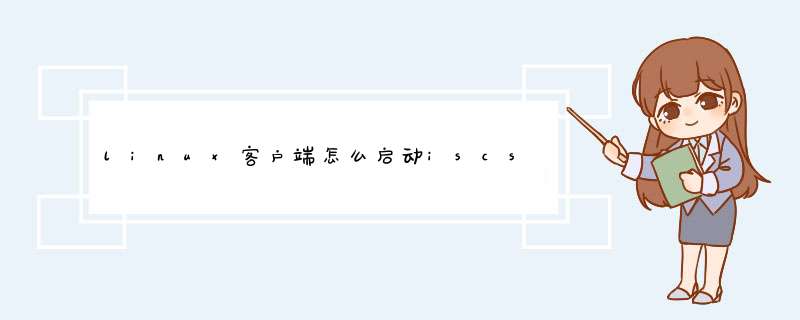
[root@node2 Packages]# rpm -qa | grep iscsi
iscsi-initiator-utils-6.2.0.873-2.el6.x86_64
[root@node2 Packages]# rpm -qa | grep scsi
iscsi-initiator-utils-6.2.0.873-2.el6.x86_64
scsi-target-utils-1.0.24-2.el6.x86_64
[root@node2 Packages]# lsb_release -a 服务器版本
LSB
Version:
:base-4.0-amd64:base-4.0-noarch:core-4.0-amd64:core-4.0-noarch:graphics-4.0-amd64:graphics-4.0-noarch:printing-4.0-amd64:printing-4.0-noarch
Distributor ID: RedHatEnterpriseServer
Description: Red Hat Enterprise Linux Server release 6.4 (Santiago)
Release: 6.4
Codename: Santiago
因为这台服务器是当RAC 数据库服务器之一的,所以此服务器需要安装客户端工具和服务器端工具。
YUM软件安装可以参考我的经验:rhel6.4 yum本地yum源配置
http://jingyan.baidu.com/article/59a015e340de67f7948865bc.html
2
2:启动并设置开机自启动
[root@node2 Packages]# service tgtd start
Starting SCSI target daemon: [ OK ]
[root@node2 Packages]# chkconfig tgtd on
[root@node2 Packages]# chconfig --list | grep tgtd
-bash: chconfig: command not found
[root@node2 Packages]# chkconfig --list | grep tgtd
tgtd 0:off 1:off 2:on 3:on 4:on 5:on 6:off
3:确定共享磁盘
[root@node2 Packages]# df -h
FilesystemSize Used Avail Use% Mounted on
/dev/sda5 629G 113G 484G 19% /
tmpfs 3.9G 167M 3.7G 5% /dev/shm
/dev/sda1 194M 33M 152M 18% /boot
/dev/sda3 194M 5.9M 178M 4% /home
/dev/sda2 289G 191M 274G 1% /share
或者使用DD创建一个大文件
dd if=/dev/zero of=/target_scsi bs=2M count=500//使用dd
共享出来的设备源可以是DD出来的一个文件,或者是/dev/sda2这样的分区。
如果使用/dev/sda2这个分区,那么/share目录将会变成只读模式
这里我采用DD出一个文件,因为VOTE表决磁盘200M左右大小。
4:编辑配置文件
[root@node2 ~]# cat /etc/tgt/targets.conf
default-driver iscsi
<target iqn.2015-07.wiscom:wiscom20>
<backing-store /targe_scsi>
scsi_id wiscom20
lun 1
</backing-store>
</target>
默认所有用户都可以访问
编写规范:
target iqn.2015-07.wiscom:wiscom20 iqn.年-月.公司名称:scsi_id号 为后期编写多路径规则方便
scsi_id wiscom20 自定义 (客户端挂载后wwid)经过试验,我的服务器必须更改scsi_id,否则多路径无法指定别名
lun 1 默认为1
注意:
如果配置完文件之后,没有重启服务器,只是重启了iscsi服务 service tgtd restart 。执行tgt-admin -s 命令查看的时候没有lun 1 设备。最终发现重启服务器才生效
5:重启服务器 --至关重要
如果是服务器中已经跑了RAC,需要将node2集群关闭再重启服务器。
在试验过程中,发现自定义scsi_id无法生效,不管怎么修改都不行。最终重启发现生效。
tgt-admin -s 或者tgtadm --lld iscsi --mode target --op show 都可以查看qin号、设备连接信息和scsi_id号
6:本机挂载--node2挂载
[root@node2 ~]# iscsiadm -m discovery -t sendtargets -p 10.10.10.7:3260
10.10.10.7:3260,1 iqn.2015-07.wiscom:wiscom20
[root@node2 ~]# iscsiadm -m discovery -t sendtargets -p 10.10.11.7:3260
10.10.11.7:3260,1 iqn.2015-07.wiscom:wiscom20
[root@node2 ~]# iscsiadm -m node -T iqn.2015-07.wiscom:wiscom20 -p 10.10.10.7:3260 -l
Logging in to [iface: default, target: iqn.2015-07.wiscom:wiscom20, portal: 10.10.10.7,3260] (multiple)
Login to [iface: default, target: iqn.2015-07.wiscom:wiscom20, portal: 10.10.10.7,3260] successful.
[root@node2 ~]# iscsiadm -m node -T iqn.2015-07.wiscom:wiscom20 -p 10.10.11.7:3260 -l
Logging in to [iface: default, target: iqn.2015-07.wiscom:wiscom20, portal: 10.10.11.7,3260] (multiple)
Login to [iface: default, target: iqn.2015-07.wiscom:wiscom20, portal: 10.10.11.7,3260] successful.
扫描并挂载存储
如何挂载iscsi存储参考我的经验:rhel 6挂载以及卸载iscsi存储
http://jingyan.baidu.com/article/046a7b3edda53bf9c27fa9a2.html
7:查看scsi_id
scsi_id是设备唯一标识符,类似wwid
[root@node2 ~]# scsi_id -g -u -d /dev/adap
[root@node2 ~]# scsi_id -g -u -d /dev/sdap
1wiscom20
[root@node2 ~]# scsi_id -g -u -d /dev/sdaq
1wiscom20
8:节点2添加磁盘多路径
[root@node2 mapper]# vi /etc/multipath.conf
[root@node2 mapper]# service multipathd restart
ok
Stopping multipathd daemon:[ OK ]
Starting multipathd daemon:[ OK ]
/etc/multipath.conf 添加如下:
multipath {
wwid "1wiscom20"
alias crsC01
path_grouping_policy multibus
uid 1300
gid 1301
mode 666
}
在配置之前,一旦挂载就会发现/dev/mapper下已经生成了多路径磁盘mpathm,但是需要在多路径配置文件中添加以上配置生成统一别名。
磁盘多路径配置可以参考我的经验:ASM磁盘多路径及udev配置
http://jingyan.baidu.com/article/aa6a2c14f89b180d4c19c4d3.html
9:节点2 udev修改/dev/mapper/crsC01设备读写权限
[root@node2 dev]# vi /etc/udev/rules.d/99-oracle-asmdevices.rules
添加以下内容:
KERNEL=="dm-20", OWNER="grid", GROUP="asmadmin", MODE="0666"
[root@node2 dev]# /sbin/udevadm control --reload-rules
[root@node2 dev]# /sbin/start_udev
Starting udev: [ OK ]
至此,节点2 添加磁盘成功。但是节点1还需要添加磁盘。
10:节点1挂载共享iscsi设备
节点1挂载:node1
[root@node1 nodes]# iscsiadm -m discovery -t sendtargets -p 10.10.10.7:3260
10.10.10.7:3260,1 iqn.2015-07.wiscom:wiscom20
[root@node1 nodes]# iscsiadm -m discovery -t sendtargets -p 10.10.11.7:3260
10.10.11.7:3260,1 iqn.2015-07.wiscom:wiscom20
[root@node1 nodes]# iscsiadm -m node -T iqn.2015-07.wiscom:wiscom20 -p 10.10.10.7:3260 -l
Logging in to [iface: default, target: iqn.2015-07.wiscom:wiscom20, portal: 10.10.10.7,3260] (multiple)
Login to [iface: default, target: iqn.2015-07.wiscom:wiscom20, portal: 10.10.10.7,3260] successful.
[root@node1 nodes]# iscsiadm -m node -T iqn.2015-07.wiscom:wiscom20 -p 10.10.11.7:3260 -l
Logging in to [iface: default, target: iqn.2015-07.wiscom:wiscom20, portal: 10.10.11.7,3260] (multiple)
Login to [iface: default, target: iqn.2015-07.wiscom:wiscom20, portal: 10.10.11.7,3260] successful.
10:节点1添加磁盘多路径和udev修改权限
步骤和添加内容和第8步骤、第9步骤一致。
11:查看ASM中是否识别到该设备
两个节点均需要查看
[oracle@node1 ~]$ export ORACLE_SID=+ASM1
[oracle@node1 ~]$ export ORACLE_HOME=/u01/app/11.2.0.4/grid/
[oracle@node1 ~]$ export PATH=$PATH:$ORACLE_HOME/bin
[oracle@node1 ~]$ sqlplus sys as sysasm
SQL*Plus: Release 11.2.0.4.0 Production on Tue Jul 28 16:33:01 2015
Copyright (c) 1982, 2013, Oracle. All rights reserved.
Enter password:
Connected to:
Oracle Database 11g Enterprise Edition Release 11.2.0.4.0 - 64bit Production
With the Real Application Clusters and Automatic Storage Management options
SQL>
SQL>
SQL>
SQL>col name for a20
SQL>col name for a20
col path for a30
col mount_status for a10
set linesize 300SQL>SQL>SQL>
SQL>
SQL>
SQL>
SQL>select name,path,failgroup,mount_status from v$asm_disk order by name
scsi设置硬盘启动的方法
安装两个以上的SCSI硬盘:
若是你有两块以上的SCSI硬盘,可采用以下的排列组合来安装:
1、 硬盘都内置于同一张SCSI接口卡:一般SCSI接口卡所附的内置排线只能连接1~2台设备,如果需要内置多块硬盘,可能需要另购排线。另外有些Ultra2 SCSI LVD接口卡不仅可以同时提供内置Ultra2 LVD SCSI与Ultra-Wide SCSI,而且能让这两种规格的SCSI设备,在同一个SCSI通道中不相互牵制、影响。
2、 两块SCSI卡连接多块硬盘:这是比较奢侈的做法,因为你需要再买一块SCSI接口卡;但是如此一来,连接的数量与SCSI的长度就没有顾虑了。
3、 同时使用外置与内置方式:同时内置与外置SCSI硬盘,也是一种连接多台硬盘的方式,但是也要注意内置排线加上外置线的总长度是否超过限制。还有外置的最后仪态与内置的最后一台硬盘都必须打开终端电阻。
一般建议在安装高级SCSI硬盘时,尽量使用内置的方式,例如Ultra-Wide SCSI或Ultra2 SCSI,因此这些需要频宽、低噪音的硬盘,若采用内置的方式能够达到理想的性能
教你如何安装SCSI硬盘 启动设置篇
经过前面的安装说明,相信你已经把自己的SCSI硬盘安装完毕了,此时一定迫不及待想要使用这块硬盘。别急,因为后头还有一些必经的程序需要你动手去做呢!在这里我们将要告诉你如何使用SCSI硬盘来启动。
在进行SCSI硬盘的启动设置之前,请你先预习一下整个过程:
在System BIOS中关掉IDE硬盘→SCSI BIOS的SCSI ID设置→软驱启动→硬盘分区与启动硬盘设置→高级格式化→安装 *** 作系统→设置System BIOS的启动顺序并重新启用IDE硬盘。
关掉IDE硬盘:
如果你的计算机这样中已装有"可启动"的IDE硬盘,请先从System BIOS中将他们关掉。
1、 在刚开机的时候,按下Delete键。
2、 进入System BIOS的画面,用方向键移动光标,选择STAND COMS SETUP,并按下Enter键。
3、 使用Page Up与Page Down键,将这些IDE硬盘设为None。
SCSI BIOS设置
接着请你确认启动SCSI硬盘的SCSI ID,如此一来,我们便可以到SCSI ID中,设置启动设备的SCSI ID。
重新启动后,当屏幕中出现了以下画面时(以Adaptec AHA-2940U/UW为例),立刻按下Ctrl A 键:
1、 出现SCSI BIOS画面时,立刻按下Ctrl A 键。
2、 键入SCSI BIOS的菜单画面,以方向键来移动光标,选择SCSI Disk Utilities并按下Enter键。
3、 选择Boot Device Options并按下Enter键。
4、 选择Boot Target ID并按下Enter键。
5、 在SCSI ID菜单中选择你开机硬盘的ID,选后按下Enter键。在进行这项工作时,请确认SCSI硬盘的ID是否为这里所设置的ID。
6、 回到上一菜单,确认Boot Target ID已经设为所选的硬盘ID ,这时请按下Esc键。
7、 确认你是否要存储设定,选择Yes并按下Enter键。
8、 在按下Esc键离开此画面。
9、 在第一画面按下Esc键,选择Yes,离开SCSI BIOS公用程序。
若以SCSI设备启动,系统会以第一台SCSI设备做为启动盘,因此设置SCSI Boot ID的作用,就在于让系统将此ID的硬盘认定为第一台SCSI设备。
其他SCSI设备的启动设置:
除了SCSI硬盘可以做为启动设备之外,其他例如MO、抽取式硬盘、ZIP、CD-ROM等,也都可以用来作为启动设备哦!MO、抽取式硬盘、ZIP属于Removable Disks设备,除了要设定他们作为启动ID之外,还需要做以下设置:
1、 进入SCSI BIOS主菜单,选择Configure/View Host Adapter Settings并按下Enter键。
2、 选择Advanced Configuration Options并按下Enter键。
3、 选择Support Removable Disks Under BIOS as Fixed Disks并按下Enter键,将此项变更为All Disks或Boot Disk Only。
4、 将BIOS Support for Int13 Extensions设置为Enabled,如此可以支持SCSI CD-ROM启动。
设置完毕后,便可以让任何一张抽取式磁盘作为启动盘了!若是SCSI BIOS在屏幕上显示出"SCSI BIOS Installed Successfully!",就表示你不需要安装任何驱动程序,就可以在 *** 作中看到这块硬盘了。如果显示的"SCSI BIOS NOT INSTALLED",则表示SCSI BIOS没有管理到SCSI硬盘,将Include In BIOS Scan设为Yes,并把BIOS Support for Int13 Extension设为Enable。
开机硬盘的设置 *** 作:完成了BIOS的设置工作之后,紧接着我们便要开始进行硬盘的各项 *** 作。首先请你准备一张3.5寸启动盘(最好是Windows98的启动盘),次磁盘中必须含有FDISK.EXE与FORMAT.EXE两个文件。在使用软盘启动前,请检查一下System BIOS中的启动顺序是否为"A,C,SCSI"。
硬盘分区:
1、 将磁盘放入磁盘机中,重新启动。
2、 启动后在A:之下执行FDISK.EXE。
3、 Enable large disk support即表示支持FAT 32,可以让一个分区大于2GB。输入Y按下Enter继续。
4、 选择Create DOS partition or Logical DOS Drive开始建立分区,并按下Enter键。
5、 选择Create Primary DOS Partition建立DOS分区。如果你想要将所有硬盘空间分成一个主分区,请输入"Y";若想要分成两个以上的分区,请输入"N"。出现此信息时,表示硬盘已经分区完成。
6、 按下Esc键离开FDISK。请你再次执行FIDSK,选择Set active patition来指定启动分区。
如果你已经装有IDE硬盘,且刚开始没有先在System BIOS中将IDE硬盘设为None,则此处不能将分区指定为Aactive。离开FIDSK程序之后,请你重新启动,这样刚才的分区硬盘设置才会生效。
高级格式化硬盘:
硬盘分区完毕之后,请你重新启动,在A:输入"FORMAT C:/S"并按下Enter键,开始C盘的高级格式化。而"/S"表示在格式化之后,将启动系统文件复制到C盘中,让硬盘可以直接启动。高级格式化完成,此时可输入硬盘名称,或直接按Enter键回到DOS模式。
一般我们所指的格式化,泛指"高级格式化",因此硬盘在出厂时已经做过"低级格式化"了,所以没有必要再做一次低级格式化。不过SCSI BIOS中倒是附了一个低级格式化的程序,可以直接将SCSI硬盘再做一次低级格式化的 *** 作。
经过了格式化之后,你的'SCSI硬盘不但可以启动,同时也可以直接存储数据了。请你将启动盘退出来,并重新启动。先前你已经将可启动的IDE硬盘从System BIOS中取消掉了,所以在SCSI硬盘重新分区与格式化的工作完成之后,请记得在System BIOS中将IDE硬盘重新启动。
安装 *** 作系统:
如果你想在SCSI硬盘上安装Windows98系统,最好使用Windows98的启动盘来启动,因为在Windows98启动盘中具有CD-ROM的驱动程序,而且也有足够的常规内存供安装程序来执行。请你在Windows98光盘的DOS提示符下输入"SETUP"指令开始进行安装的工作,便可以将Windows98直接安装到已经格式化的SCSI硬盘中
System BIOS设置
要让SCSI硬盘成为启动盘,还要在主板的System BIOS中下一点功夫。请在启动画面刚出现时,按下Delete键:
1、 在刚开机的画面中,按下Delete键。
2、 用方向键移动光标,选择BIOS FEATURES SETUP,并按下Enter键。进入System BIOS的画面。
3、 选择Boot Sequence,使用Page Up和Page Down键来调整启动顺序,按下Esc键离开此画面。
请你在System BIOS主画面选择SAVE-EXIT SETUP,并按下Enter键来储存设置并重新启动。重新启动后,如果你启动的SCSI硬盘中已经安装了Windows98 *** 作系统,这时候可以顺利地从SCSI硬盘进入Windows98了!
早期主板System BIOS并不能调整SCSI优先启动,如果同时安装了SCSI与IDE硬盘,则IDE硬盘有启动的绝对优先权,因此只能用IDE来启动。如果你想要用SCSI外围设备启动的话,就不能安装IDE硬盘,或是在System BIOS中将IDE硬盘设置为None。重新启动后,你便可以使用SCSI来启动了!但这么一来,你的计算机就不能同时使用SCSI与IDE硬盘了。
SCSI硬盘的多重启动设置:若是你安装了两块以上的硬盘,便可以分别于不同硬盘上安装不同的 *** 作系统,也可以自由选择以其中一块硬盘上 *** 作系统来启动哦!举利来说,如果有两块SCSI硬盘,一块要安装中文Windows98,另一块则打算安装OS/2。在安装之前,提醒你先在System BIOS中将SCSI设为优先启动,并把IDE硬盘取消:
1、 安装Windows98:请在SCSI BIOS中把要安装Windows98的硬盘设为启动盘(让Windows98成为第一块硬盘);在利用软盘启动;使用FDISK程序进入硬盘分区,并将此硬盘设为Active;高级格式化之后,再进行Windows98的安装工作。
2、 安装OS/2:在SCSI BIOS中将欲安装OS/2的硬盘设为启动盘(让OS/2硬盘成为第一块硬盘);使用OS/2的专用启动盘来进行硬盘分区、格式化与安装工作,记得在OS/2的硬盘分区程序中,将此硬盘设置为启动(Active)。
如果你已经装有IDE硬盘,在分别完成两块硬盘 *** 作系统的安装工作之后,请记得将IDE硬盘在System BIOS中恢复开启的状态。
要让你每块硬盘都能够启动的先决条件是:必须将硬盘都设为Active。但是以FDISK这个程序设置Active时会发生一个问题,就是你只能设置系统的第一块硬盘Acitve;因此要设置硬盘的Active,就必须将此硬盘设置为第一块硬盘。为什么在设置Active时必须将IDE硬盘取消呢?因为在使用启动盘开机的时候,即使在System BIOS中设置"SCSI,A,C"的顺序,可启动的IDE硬盘仍然会优先成为第一块硬盘。因此我们必须在System BIOS中将IDE硬盘取消,让SCSI硬盘成为第一块硬盘。
欢迎分享,转载请注明来源:内存溢出

 微信扫一扫
微信扫一扫
 支付宝扫一扫
支付宝扫一扫
评论列表(0条)